各们网友大家好,由于现在新出的笔记本都是UEFI+GTP引导方式安装的WIN10系统,很多网友想用回WIN7,怎么办呢?今天小编就为大家顺手带来一个WIN10改WIN7的教程。在此以华硕笔记本为例。
1、华硕笔本开机按F2进入BIOS设置页面。找到SECURITY菜单下的secure boot menu .改为Disabled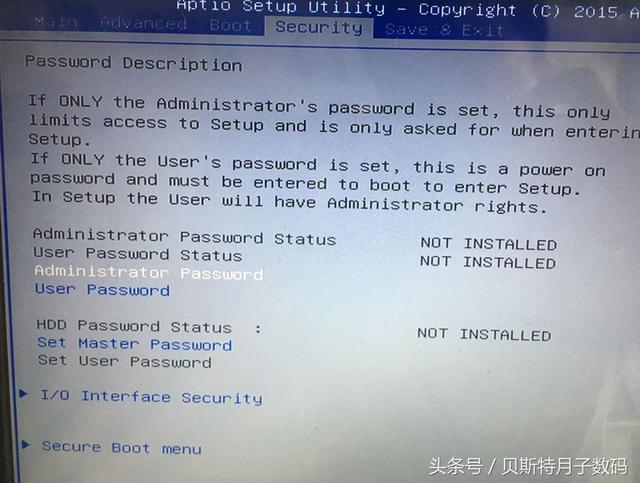
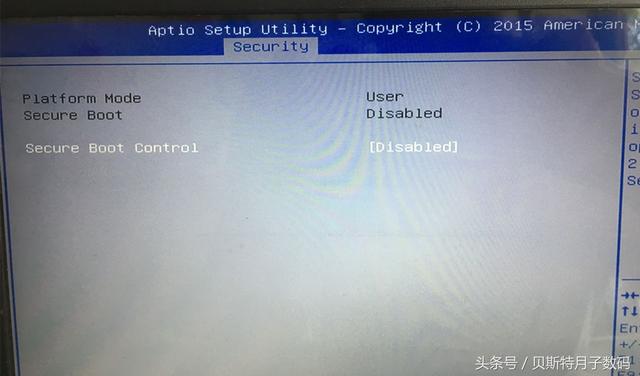
2、在BOOT菜单下,把Launch csm 兼容模式打开选为Enabled。选择完成后按下F10,点击确认。
3、开机按ESC键,出现如下界面。我这里的U盘工具支持MRB和UEFI双启动。在这里我们选择不含UFEI开头的第三个金士顿3.0U盘。
4、进入PE操作系统选择界面。在这里选择第一,第二均可。
5、进入PE系统后,选择磁盘精灵,右键选择硬盘点击删除所有分区,然后点击保存。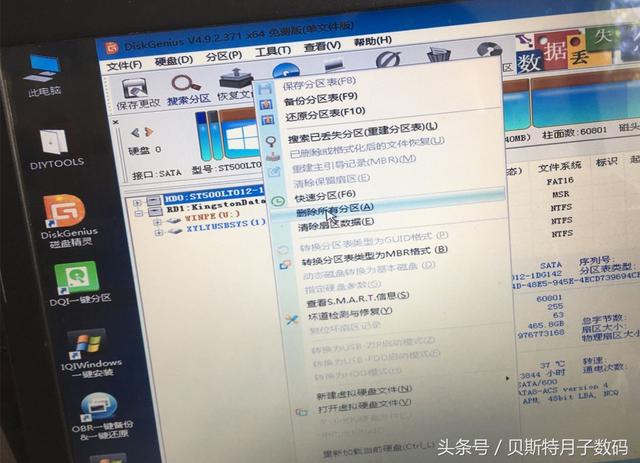
6、再一次右键硬盘,选择转换分区表类型为MBR格式。
7、选择硬盘后右键选择快速分区,分好区以后,点击保存。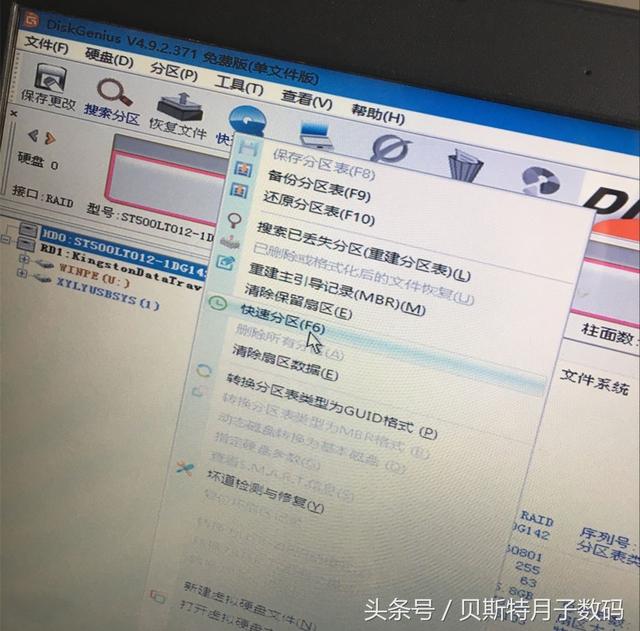
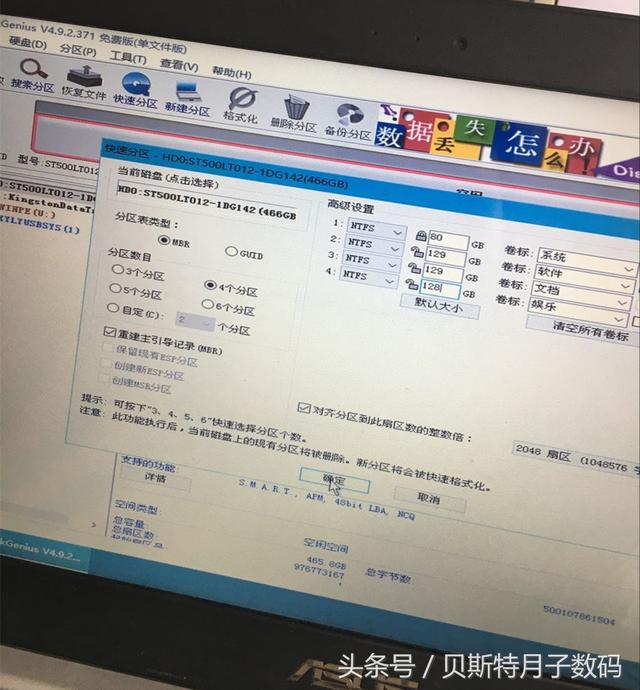

8、选择一键安装系统。找到事先准备好的WIN7系统GHOST文件。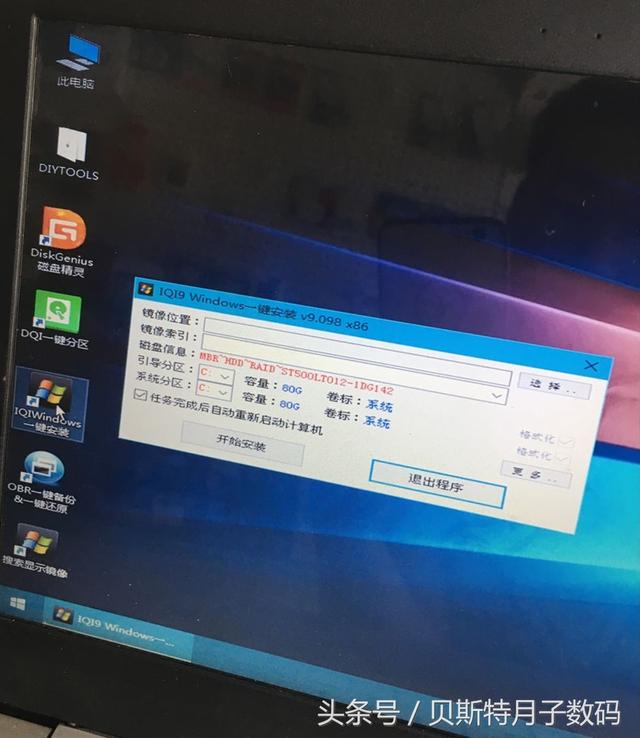
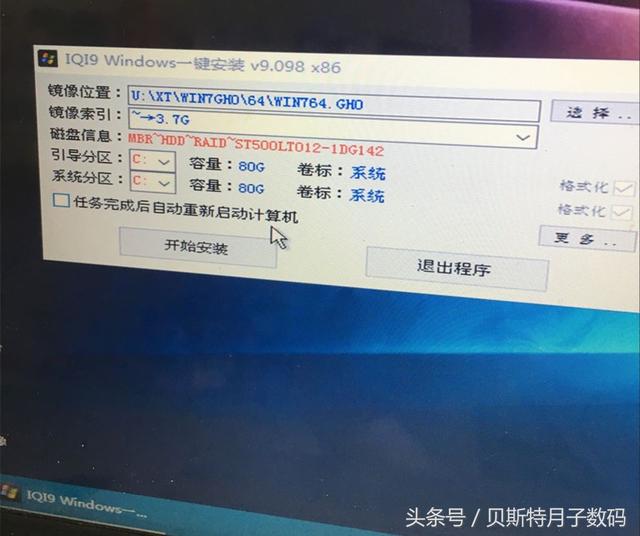
9、点击安装系统。等待10分钟左右就可以了。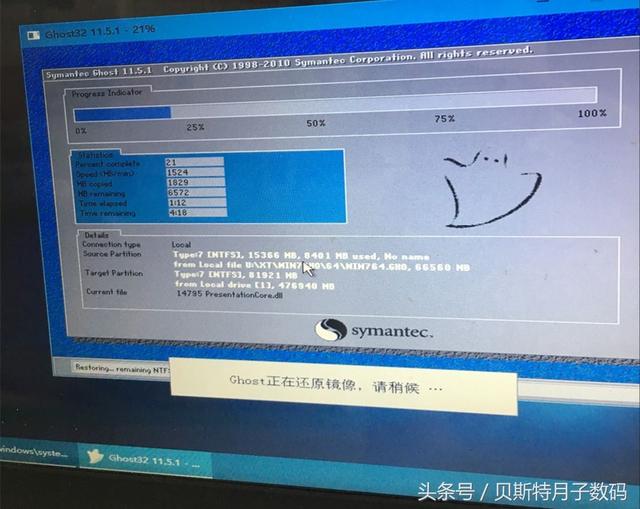
10、系统安装过程中会重启出次,这是正常的。



11、系统安装完成以后,安装设备驱动。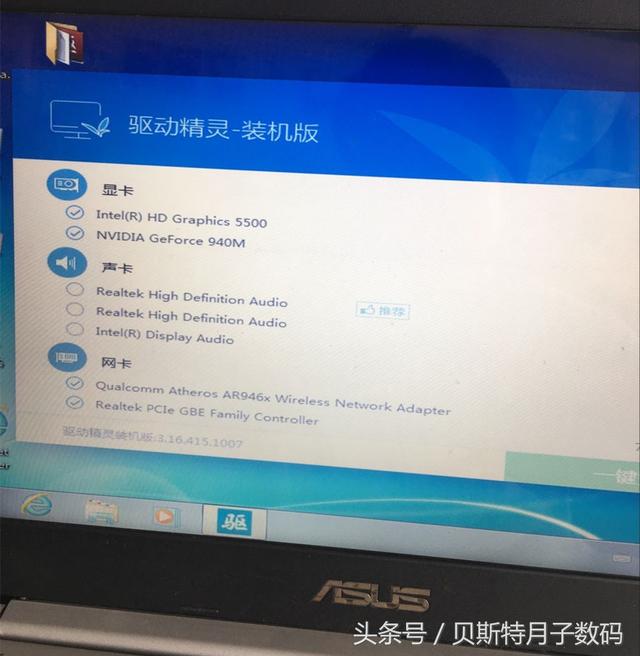
12、设备驱动安装完成以后,系统安装就算完成了。

不知道网友们学会了没有吗?


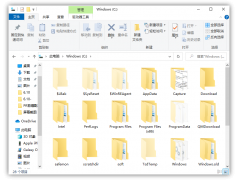

![RedHat服务器上[Errno 5] OSError: [Errno 2]的解决方法](https://img.pc-daily.com/uploads/allimg/4752/11135115c-0-lp.png)

